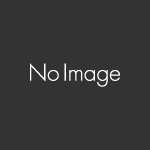自作したWordPressプラグインを公式サイトに公開する際に、readme.txtが必要になります。
公式サイトでのプラグインの説明やスクリーンショットなどは、実はreadme.txtに記載されているからです。
この記事ではreadme.txtの書き方について説明していきます。
作成したプラグインの公開に必要なreadme.txtの書き方について
readme.txtの中身ですが、以下に私が初めて申請したときのreadme.txtの内容を記載しておきます。
この内容を少し変更するだけであなたの作成したプラグイン用のreadme.txtを作ることが可能です。
|
1 2 3 4 5 6 7 8 9 10 11 12 13 14 15 16 17 18 19 20 21 22 23 24 25 26 27 28 29 30 31 32 33 34 35 36 37 38 39 40 41 42 43 44 45 46 47 48 49 50 51 52 53 54 55 |
=== Post Templator === Contributors: lotus0templator Tags: new post,template Requires at least: 6.1.1 Tested up to: 6.1.1 Stable tag: 1.0.0 License: GPLv2 License URI: http://www.gnu.org/licenses/gpl-2.0.html Requires PHP: 7.4.30 == Description == * This plugin creates new draft posts from templates. * You can create your own template. * In addition, some of the templates can be created by changing the wording. * It will be useful when creating a draft article with a similar structure. * About the replace function * Embed conversion words in the created template. * Enter the wording after replacement in the prepared text box. * The draft post will be completed with the wording after replacement. == Installation == 1. From the WP admin panel, click “Plugins” -> “Add new”. 2. In the browser input box, type “Post Templator”. 3. Select the “Post Templator” plugin and click “Install”. 4. Activate the plugin. OR… 1. Download the plugin from this page. 2. Save the .zip file to a location on your computer. 3. Open the WP admin panel, and click “Plugins” -> “Add new”. 4. Click “upload”.. then browse to the .zip file downloaded from this page. 5. Click “Install”.. and then “Activate plugin”. == Frequently asked questions == == Screenshots == == Changelog == == Upgrade notice == == Arbitrary section 1 == |
以下、それぞれの内容の説明です。
=== Post Templator ===
プラグインの基本情報を記載する箇所となります。それぞれの記述内容の詳細は以下の通りです。
- Contributors: 作成者の名前を記載します。後ほどWordPressの公式サイトで同じユーザー名を使用します。既にWordPressの公式サイトでユーザー登録をしている場合はそのユーザー名を記載してください
- Tags: このプラグインに付けるタグです。リリースされているプラグインのうち、近い機能をもつプラグインのタグを記載するのがおススメです
- Requires at least: プラグインが動作する最低のWordPressバージョンを記載します
- Tested up to: プラグインをテストした最新のWordPressバージョンを記載します
- Stable tag: プラグインのバージョンを記載します。プラグインファイルのものと合わせてください
- License: ライセンスの種類です。上のやつをコピーして構いません
- License URI: ライセンスのURLです。こちらも上のものをコピペでOKです
- Requires PHP: プラグインを動かすのに必要な最低のPHPバージョンです。テストした環境のPHPバージョンで問題ありません
注意点ですが、プラグインのバージョンはプラグインファイルのコメントと合わせてください。
なにを当たり前のことを、と思うかもしれませんが、片方が「1.0」でもう片方が「1.0.0」でも後のプラグインレビューで指摘されてしまいます。必ず「1.0.0」と全く同じにしてください。
== Description ==
プラグインの概要を記載します。プラグインの説明ページでは「説明」が該当します。
このプラグインが何をしてくれるのかを簡潔に書いていきましょう。
上記のサンプルは私が作成したプラグインの概要ですので、自分の作成したプラグインの概要に書き直すようにしてください。
この後のステップのことを考えると日本語でまずは作成し、それをGoogle翻訳にかけるのが有効です。
なお、その際は元の日本語の記載は消してしまわないように注意しましょう。
== Installation ==
プラグインのインストール方法を記載します。プラグインの説明ページでは「インストール」が該当します。
こちらは上の記載からさほど変化はないと思います。
これに関しても日本語でまずは作成し、Google翻訳で英語にするのがおススメです。
今回も元の日本語は消さないようにしましょう。
上記以外の項目については現在は未設定で構いませんが、簡単に説明しておきます。
== Frequently asked questions ==
よくある質問という意味です。プラグインの説明ページでは「FAQ」が該当します。
大多数の人に使われる予定のプラグインならば、よく質問される内容をまとめておくと良いでしょう。
== Screenshots ==
プラグインの説明ページでは「スクリーンショット」が該当します。
プラグインの使い方やプラグインが作成する画面を載せると良いでしょう。
書き方ですが、以下のような形になります。
|
1 2 3 4 |
== Screenshots == 1. スクリーンショット1の説明 2. スクリーンショット2の説明 |
項番はスクリーンショットのファイル名の番号と紐づいていて、画像の下に説明文が挿入される形になります。
== Changelog ==
プラグインの説明ページでは「更新履歴」が該当します。
バージョンアップをするごとに、最新の内容をバージョン番号と共に記載していくと良いでしょう。
== Upgrade notice ==
アップグレードに関する注意点を記載する箇所です。
ですがほとんどのプラグインでは記載されていないようです。
この部分は今後も使わないかもしれませんね。
== Arbitrary section 1 ==
自由入力欄です。こちらに関しても記載することはないと思われます。
WordPressの公式サイトにreadme.txtの構成をチェックしてくれるツールが存在します。
ブラウザで使えるので、readme.txtの内容をコピペして確認してみるのもアリです。
作成したプラグインの公開に必要なreadme.txtの書き方について おわりに
ただのテキストファイルなのですが、WordPressプラグインの詳細ページのほとんどを決めているので重要なファイルです。
とはいえこのファイルはアップロードした後も修正は可能ですので、表示を確認して修正するのも良いでしょう。
このreadme.txtを作った後はプラグインのレビューに移ると思います。
以下の記事で詳細はまとめているので、こちらも参考にしてください。
自分用に作成したプラグインが使いやすいと感じて、公式ページで公開したい場合があると思います。 今回はそんな方のためにWordPressプラグインを公開するやり方について解説します。 前提の条件は以下の通りです。 使用するOSは[…]